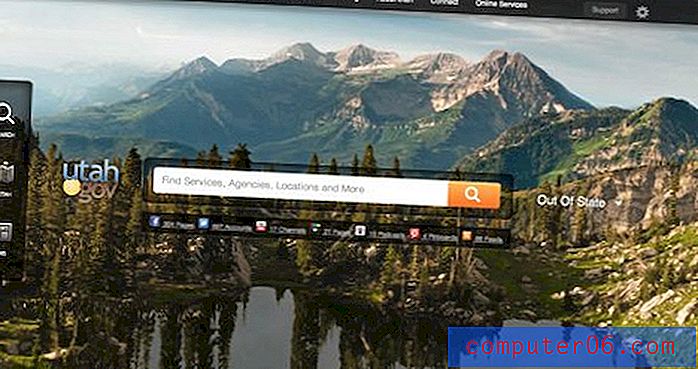Hoe de leeslijst in Safari op uw iPhone 7 te gebruiken
U zult waarschijnlijk de hele dag door links op webpagina's tegenkomen. Ze kunnen via e-mail, sociale media of gewoon terwijl u zoektermen invoert in Google. Misschien wil je veel van de informatie die deze links bevatten lezen, maar er zijn maar zoveel uren per dag en je hebt misschien niet de tijd om een interessant artikel te lezen zodra je het vindt.
De leeslijstfunctie in de Safari-browser op uw iPhone biedt een handige oplossing voor dit probleem. U kunt webpagina's aan uw leeslijst toevoegen en vervolgens naar uw leeslijst terugkeren om de artikelen te lezen die u eraan hebt toegevoegd. Onze gids hieronder laat u zien hoe u een pagina aan uw leeslijst kunt toevoegen en vervolgens hoe u die leeslijst kunt openen.
Hoe u een webpagina aan uw Safari-leeslijst op een iPhone kunt toevoegen
De stappen in dit artikel zijn geschreven met een iPhone 7 Plus in iOS 10.1. Onze onderstaande stappen laten u zien hoe u een webpagina aan uw leeslijst kunt toevoegen, en we zullen u laten zien hoe u toegang krijgt tot de leeslijst. Dit kan allemaal via de Safari-app op je iPhone.
Stap 1: Open de Safari- app.

Stap 2: Blader naar de pagina die u aan uw leeslijst wilt toevoegen en tik vervolgens op het pictogram Delen onder aan het scherm.
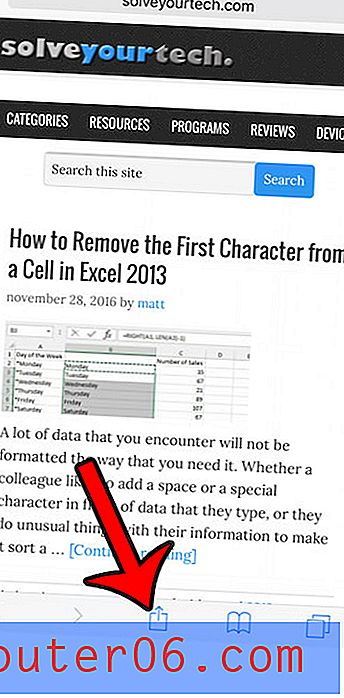
Stap 3: Tik op de knop Toevoegen aan leeslijst .
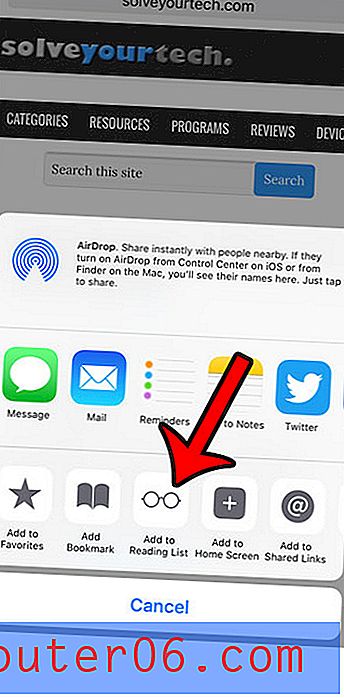
Stap 4: Tik op het bladwijzerspictogram onderaan het scherm.
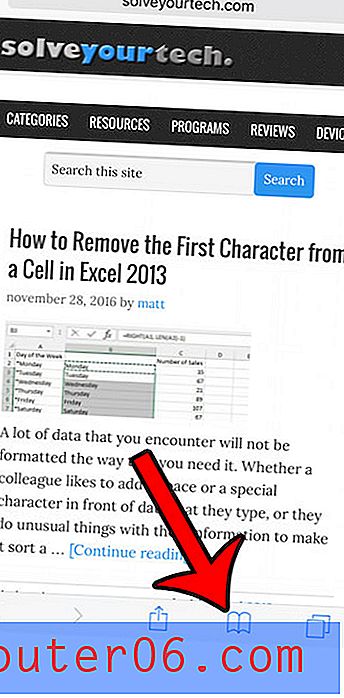
Stap 5: Raak het middelste lipje (dat met de bril) bovenaan het scherm aan.
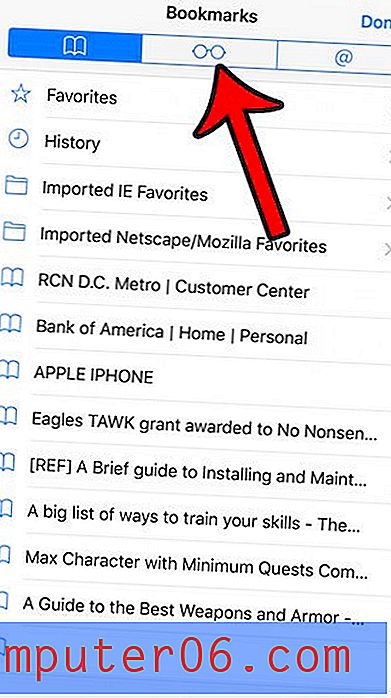
Stap 6: Selecteer de webpagina die u wilt lezen. Die pagina wordt nu geopend.
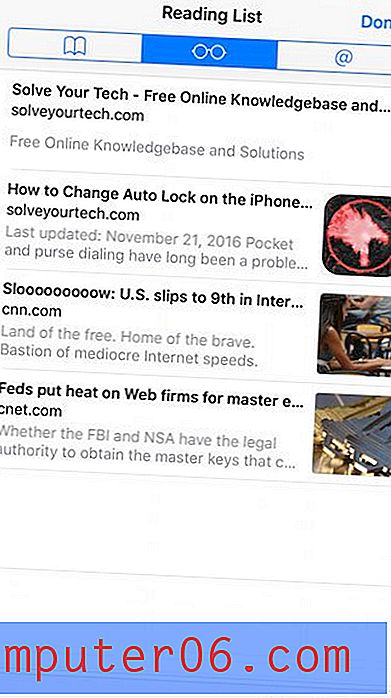
Moet u uw browsegeschiedenis wissen of de cookies verwijderen die zijn opgeslagen in de browser van uw iPhone? Dit artikel laat je een eenvoudige methode zien om dat proces te voltooien.